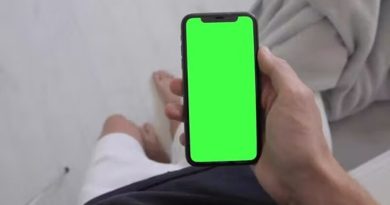Nguyên nhân và cách khắc phục iPhone bị mất sóng không có dịch vụ
Trong quá trình sử dụng điện thoại iPhone, đôi khi người dùng có thể gặp tình trạng iPhone bị mất sóng không có dịch vụ (No service). Điều này có thề làm cản trở việc công việc, học tập hay giải trí trên điện thoại của bạn. Để khắc phục tình trạng này, người dùng hãy cùng tham khảo nguyên nhân và cách khắc phục lỗi iPhone không có dịch vụ một cách chi tiết nhất trong bài viết dưới đây nhé!
Lỗi iPhone bị mất sóng không có dịch vụ là gì?
Lỗi iPhone bị mất sóng không có dịch vụ là tình trạng điện thoại iPhone của bạn không thể thực hiện cuộc gọi và nghe điện thoại được, hay không thể nhắn và nhận tin nhắn, cũng như không thể sử dụng được các ứng dụng cần kết nối Internet khác trên iPhone của bạn. Tình trạng lỗi này có thể gặp phải trên iPhone đang sử dụng bình thường và kể cả với iPhone mới mua.
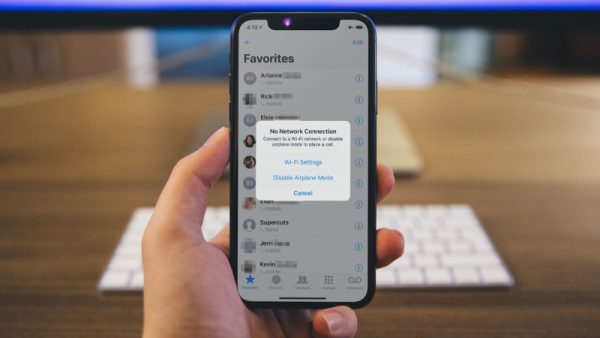
Nguyên nhân lỗi không có dịch vụ trên iPhone
Dưới đây là một số nguyên nhân thường gặp gây ra tình trạng iPhone không có dịch vụ như sau:
Lỗi do sim hoặc khay đựng sim
Lỗi không có dịch vụ trên iPhone có thể phát sinh do sim trên máy đã bị cháy, bị hư hỏng hoặc khay sim đã bị bám bụi bẩn, bị hỏng dẫn đến làm giảm tiếp xúc giữa thẻ sim với khay sim. Ngoài ra, nguyên nhân có thể do sim bị lắp lệch ra khỏi khay sim hoặc lắp sai sim khiến cho điện thoại iPhone bị lỗi không có dịch vụ.

iPhone đang bật chế độ máy bay
Nếu điện thoại iPhone của bạn đang kích hoạt chế độ máy bay nhưng bạn không nhớ là đã bật nó khi nào thì hãy kiểm tra lại và tắt nó đi. Bởi đây cũng là một trong những nguyên nhân làm xuất hiện lỗi không có dịch vụ trên điện thoại iPhone.
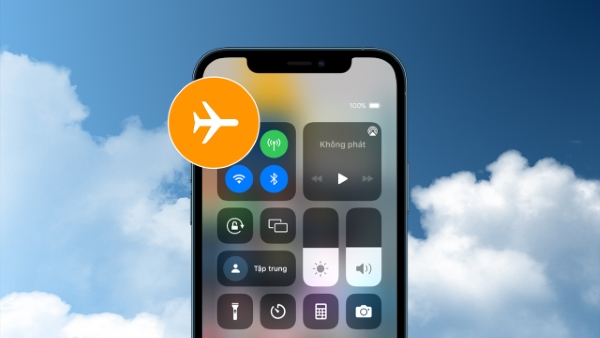
Do sóng di động yếu
Nếu người dùng đang ở trong khu vực có sóng di động yếu hoặc sóng không ổn định như ở vùng đồi núi, ngoài hải đảo hay đang ở những nơi kín, có ít trạm phát sóng thì cũng sẽ khiến cho điện thoại iPhone gặp lỗi không có dịch vụ.
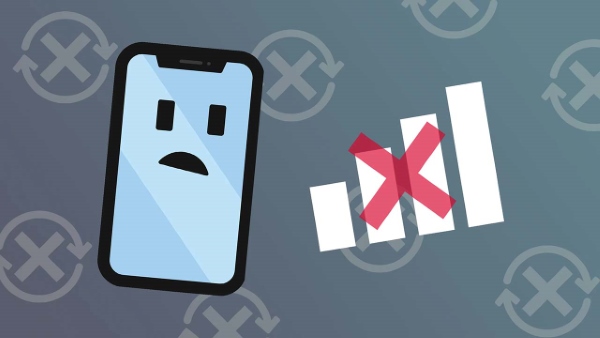
Không phải điện thoại iPhone chính hãng
Việc người dùng mua phải iPhone hàng không chính hãng hoặc mua iPhone hàng xách tay là máy lock cũng là lý do khiến iPhone bị mất sóng không có dịch vụ. Bởi hệ thống mạng và dịch vụ trên iPhone lock thường sẽ không tương thích với vị trí địa lý tại Việt Nam nên có thể khiến iPhone bị lỗi không có dịch vụ.
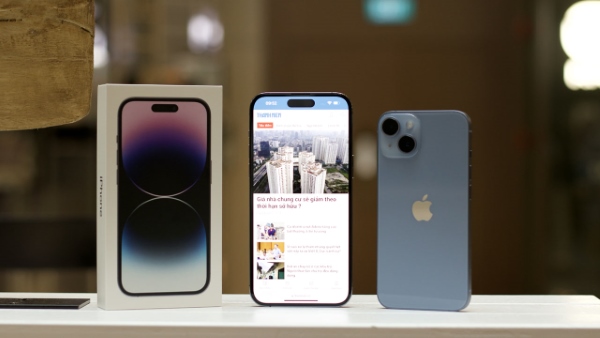
Cách khắc phục lỗi iPhone mất sóng không có dịch vụ
Kiểm tra và tắt chế độ máy bay (Airplane Mode)
Việc đầu tiên người dùng cần làm khi gặp lỗi iPhone bị mất sóng không có dịch vụ là hãy kiểm tra xem chế độ máy bay có đang được bật trên iPhone không. Nếu có, bạn hãy tắt chế độ máy bay đi tại phần Trung tâm điều khiển (Control Center) hoặc trong Cài đặt và đảm bảo rằng chế độ máy bay không được bật khi đang sử dụng các tính năng cần kết nối mạng.
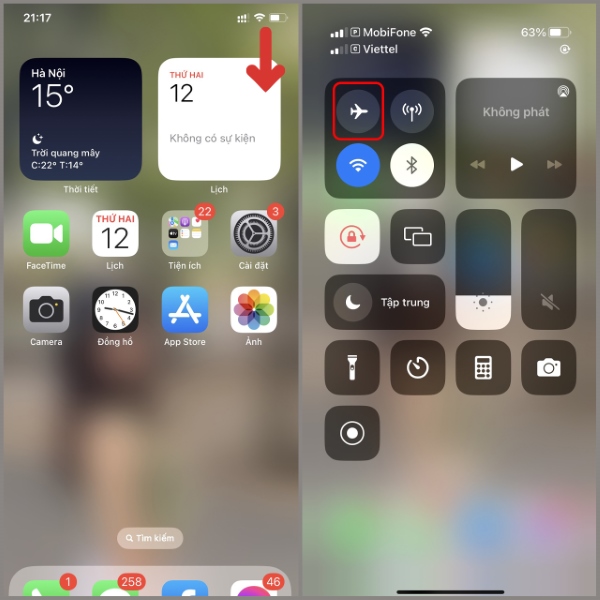
Tháo SIM ra khỏi máy và khởi động lại iPhone
Một cách khác để khắc phục lỗi này chính là tháo thẻ SIM khỏi khay SIM trên iPhone. Sau đó, bạn hãy khởi động lại điện thoại bằng cách nhấngiữ nút nguồn cho đến khi màn hình máy tắt hoàn toàn. Sau đó, bạn thả nút và đợi đến khi màn hình từ khởi động lại. Sau khi iPhone khởi động lại, bạn hãy lắp lại SIM và đợi một lúc để iPhone có thể kết nối với mạng di động và tiếp tục sử dụng nhé.

Thiết lập lại cài đặt mạng
Người dùng hãy thử xóa cấu hình của các nhà mạng đã lưu trên điện thoại iPhone. Sau đó bạn tiến hành đặt lại cài đặt mạng để khắc phục tình trạng iPhone bị mất sóng không có dịch vụ bằng cách sau:
Bước 1. Mở vào Cài đặt > chọn Cài đặt chung > chọn vào Chuyển hoặc đặt lại iPhone.
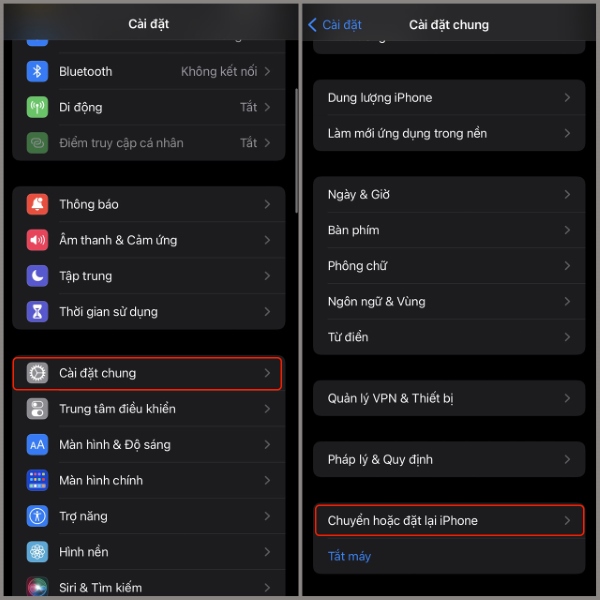
Bước 2. Chọn vào Đặt lại > chọn Đặt lại cài đặt mạng.
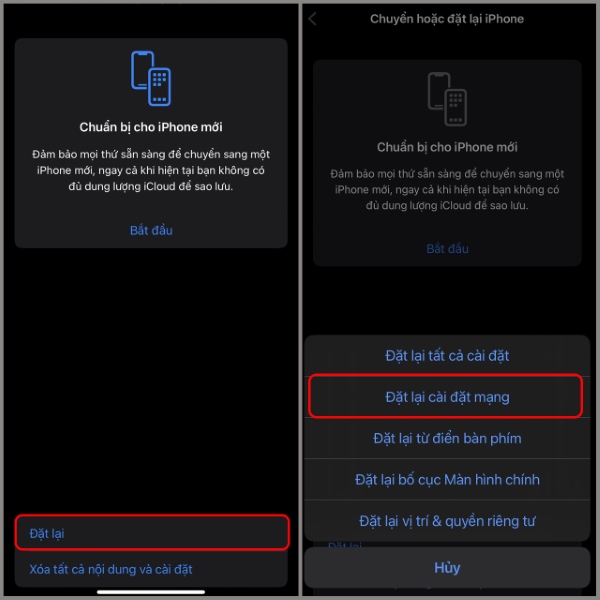
Đặt lại điện thoại iPhone
Nếu người dùng đã thử thực hiện những cách khắc phục trên mà vẫn khắc phục được lỗi thì hãy tiến hành Đặt lại (Reset) iPhone. Việc này sẽ xóa hết tất cả dữ liệu và ứng dụng đã được cài đặt trên iPhone và đưa máy về trạng thái cài đặt ban đầu như mới mua về.
Để đặt lại điện thoại iPhone, bạn thực hiện các bước sau:
Bước 1. Mở vào Cài đặt > chọn Cài đặt chung > chọn Chuyển hoặc đặt lại iPhone.
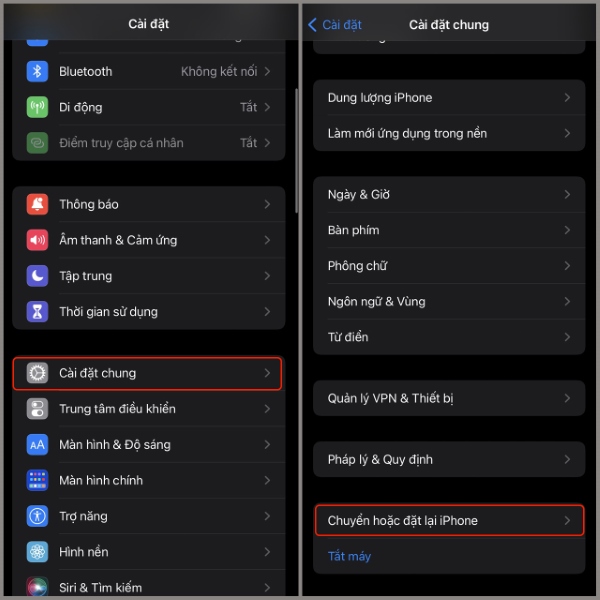
Bước 2. Chọn Chuyển hoặc đặt lại iPhone > chọn vào Xoá tất cả nội dung và cài đặt.
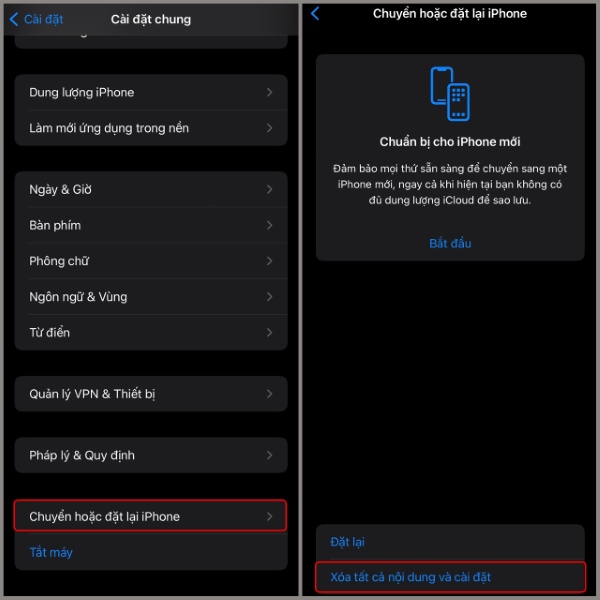
Cài đặt lại thời gian ngày giờ
Việc sử dụng điện thoại iPhone khi người dùng di chuyển giữa các khu vực có múi giờ khác nhau, như đi du lịch hoặc đi công tác nước ngoài, cũng có thể là một nguyên nhân gây ra lỗi không có dịch vụ trên iPhone. Do đó, người dùng hãy cài đặt lại ngày giờ trên iPhone theo các bước sau:
Bước 1. Mở vào phần Cài đặt > chọn vào Cài đặt chung > chọn mục Ngày & giờ.
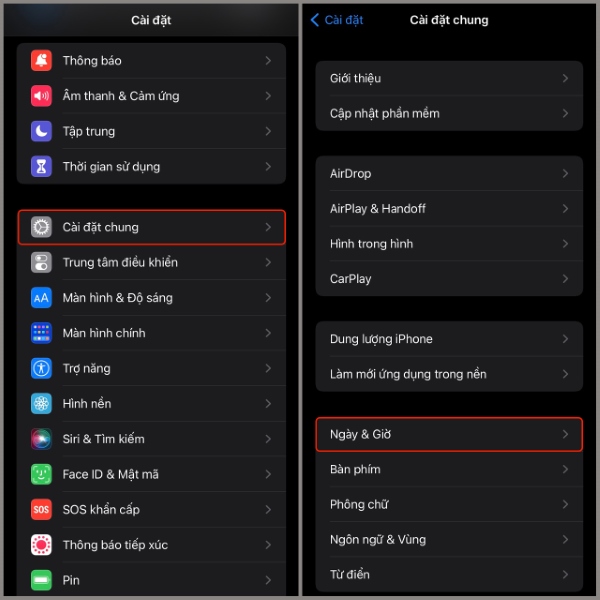
Bước 2. Sau đó, mở vào cài đặt Ngày & giờ trên iPhone > bạn gạt công tắc vào vị trí bật (On) tại mục Đặt tự động để cho phép điện thoại iPhone tự động cập nhật ngày giờ dựa trên vị trí di chuyển của mình.
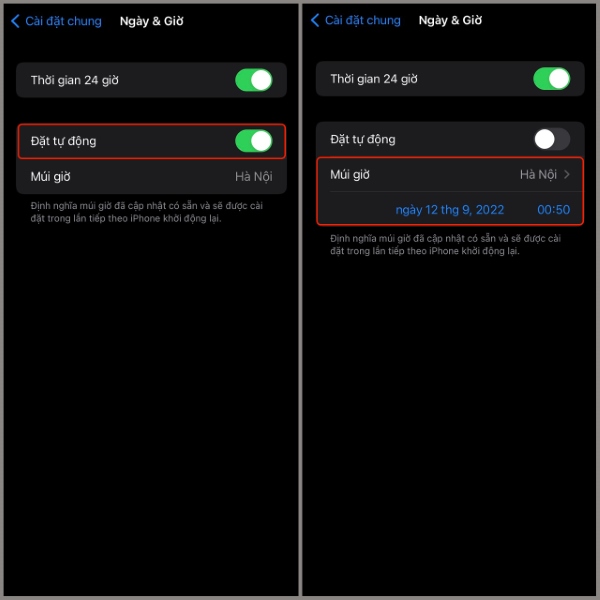
Chỉnh sửa chức năng Thoại và dữ liệu
Người dùng cũng có thể chỉnh sửa chức năng Thoại và dữ liệu trên điện thoại iPhone để khắc phục tình trạng lỗi không có dịch vụ bằng cách:
Bước 1. Mở vào Cài đặt > chọn Di động.
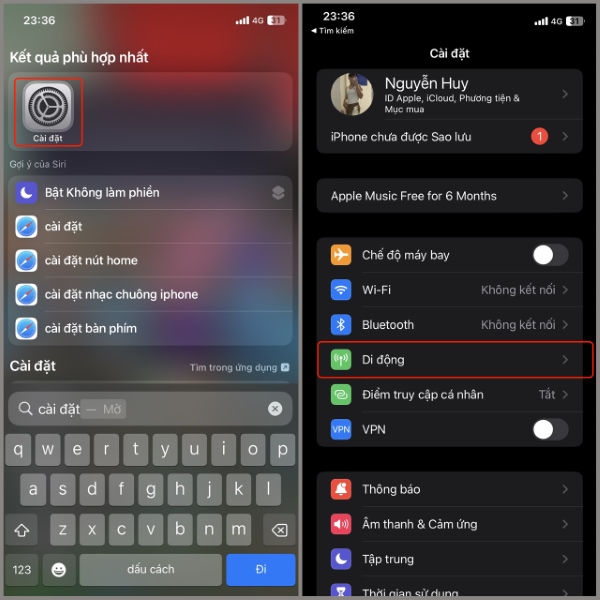
Bước 2. Chọn vào Tùy chọn dữ liệu di động > chọn Thoại & dữ liệu > chọn tiếp chuyển đổi 3G hoặc 4G.
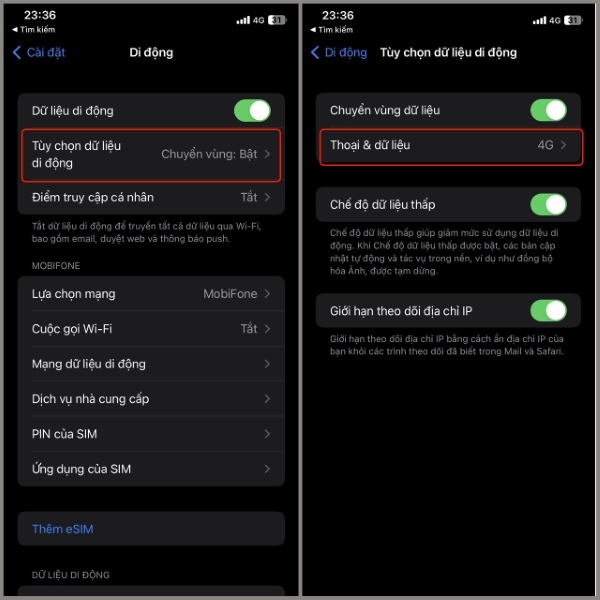
Cập nhật lại mục Carrier Settings iPhone
Mở vào ứng dụng Cài đặt trên iPhone > chọn vào Cài đặt chung > chọn tiếp phần Giới thiệu.
Nếu điện thoại iPhone của bạn hiển thị thông báo khuyến nghị cập nhật phiên bản mới, bạn nhấn vào nút Cập nhật để khắc phục lỗi không dịch vụ trên iPhone nhanh chóng nhé.
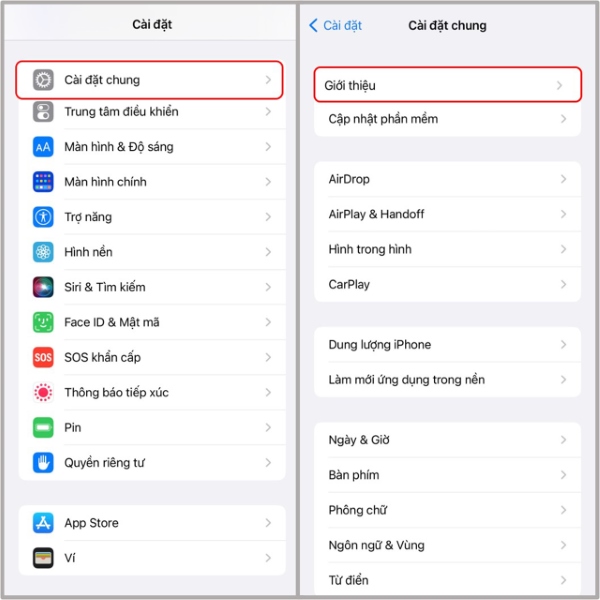
Nâng cấp lên phiên bản iOS mới nhất
Việc nâng cấp phiên bản iOS mới nhất trên iPhone sẽ giúp cho điện thoại của bạn khắc phục được lỗi bị mất sóng, không có dịch vụ. Các bước thực hiện cụ thể như sau:
Bước 1. Mở vào Cài đặt > chọn tiếp Cài đặt chung.
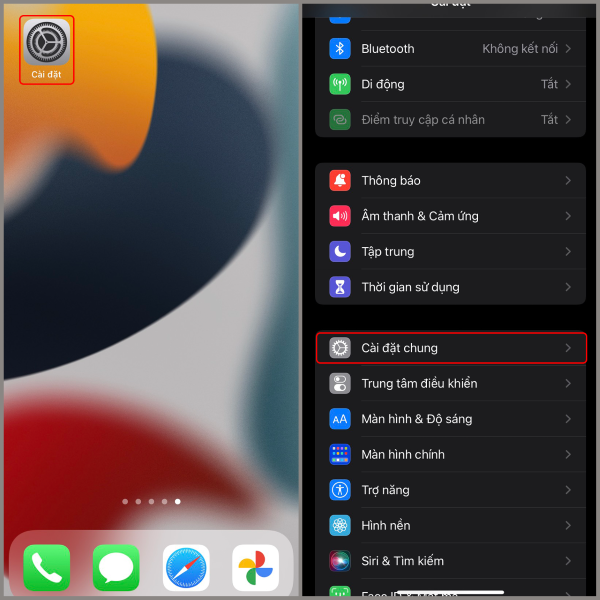
Bước 2. Chọn Cập nhật phần mềm > chọn tiếp Tải về và cài đặt.
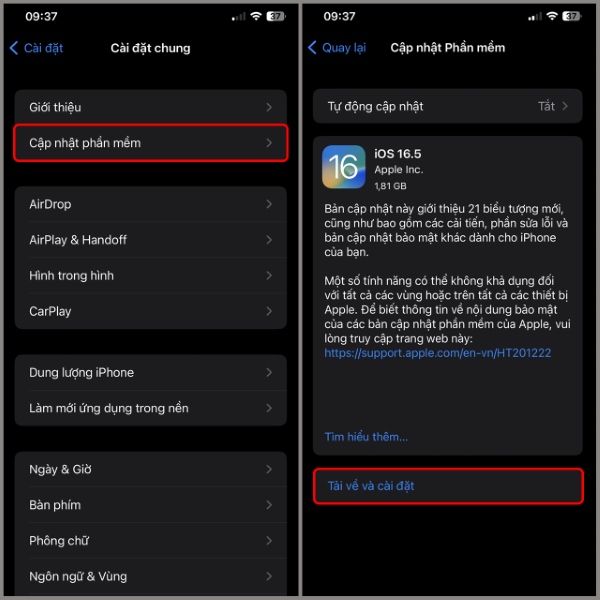
Khôi phục iPhone và nâng cấp phiên bản mới qua iTunes
Việc khôi phục (Restore) hoặc nâng cấp (Update) hệ điều hành trên iPhone thông qua ứng dụng iTunes được thao tác trên máy tính sẽ giúp cho điện thoại quay lại cài đặt cấu hình ban đầu như lúc mới mua. Khi đó, iPhone sẽ tự động nhận lại băng tần mạng, trường hợp máy không bị hư hỏng phần cứng thì iPhone sẽ có thể hoạt động trở lại bình thường.
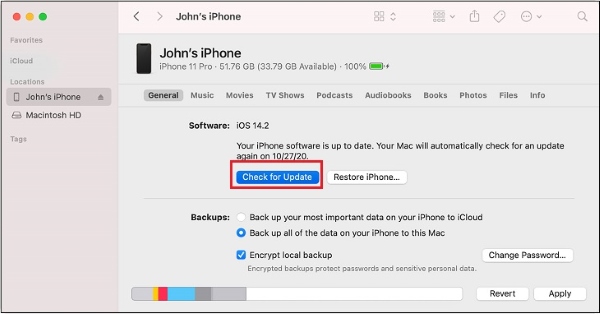
Kiểm tra và sửa chữa lỗi hư hỏng phần cứng
Trường hợp sau khi bạn đã thử tất cả các phương pháp trên mà vẫn chưa khắc phục được lỗi iPhone bị mất sóng không có dịch vụ thì hãy thử kiểm tra và sửa chữa lỗi phần cứng trên iPhone nếu có. Tốt nhất bạn hãy đưa điện thoại iPhone của mình đến các trung tâm bảo hành và sửa chữa chính hãng, đáng tin cậy như để được các kỹ thuật viên hỗ trợ kiểm tra và khắc phục lỗi nhanh chóng.

Tổng kết
Như vậy, bài viết trên đã vừa tổng kết và chia sẻ đến người dùng những nguyên nhân thường gặp và cách khắc phục iPhone bị mất sóng không có dịch vụ. Hy vọng bài viết này đã giúp ích được bạn biết cách xử lý khi gặp lỗi tương tự. Chúc bạn áp dụng cách sửa lỗi thành công nhé!